同じ職場の人がメールアドレスを打つのが面倒だって不満をいっていたんです。
「ここをこうしたら簡単で一発で変換できますよ」って教えてあげたらものすごく喜んでもらえました。
その人が言うには、こんな機能があるなんて想像もしなかった!
教えてくれてありがとう!
これでメールアドレスの入力がものすごく楽になったと。
メールアドレスなどの個人情報は、普通に1つずつ入力するのが当たり前だと思っていたそうです。
便利な機能がある事すら知らない人にとっては、不便が当たり前なので探そうとも思わないんだなと思いました。
実はこの記事の内容はパソコンで仕事にしている人やスマホに詳しい人にとっては当たり前な内容なんです(^^;
パソコンやスマホ関係のノウハウブログじゃないココで紹介することに意味がある。
そう思いました。
という事で、敢えて主婦が集まるこのブログで記事にしてみました。
Androidで手順を知りたい場合はこちらの記事で詳しく書いています。
合わせて読みたいメールアドレスを簡単に入力する方法【 アンドロイド版】
メールアドレスを一発で変換させる方法
簡単に言えば、手動で自分のパソコンやスマホに変換機能の特例を登録する方法です。
ひらがなで「しゅふ」って打ったら漢字変換で「主婦」にしますよね?
これを手動で自分の好きな様に登録するんです。
パソコンやスマホには辞書ツールと言う機能があり、自分のオリジナルの変換内容を登録することができます。
この辞書ツールを使って
「@」→「oooo@yahoo.co.jp」に変換できるようにしていきます。
「め」→「oooo@yahoo.co.jp」でも
「めーる」→「oooo@yahoo.co.jp」でも何でもOK。
今回はメールアドレスを一発変換するという内容ですが、登録内容を変えれば、自分の住所を一発変換させることだって可能です。
一度登録してしまえば後は何もしなくていい為、これからのために覚えておくとずーっと便利です(*^^*)
特に、スマホでの英文字入力は超面倒なので、この機会にぜひ覚えてスマホのメールアドレスの入力作業を快適にしましょう。
パソコン、iphone、Androidの3パターンで辞書ツールの使い方を解説していきます。
注意点は一つ。
最初の入力でメールアドレスを間違わない事!それだけです(^^)/
上の方のもくじで自分の知りたい項目までパッと移動できます。
パソコンでメールアドレスを簡単にする方法
パソコンのバージョンによって表示されるアイコンが違うと思いますが、大体がデスクトップの右下の方にあります。私のパソコン環境はWindows10です。
文字入力のアイコンを右クリック。
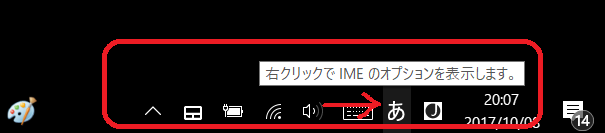
すると下のような項目がずらっと出てきます。

ユーザー辞書ツールをクリック
ユーザー辞書ツールが開きました。
「編集」→「新規登録」
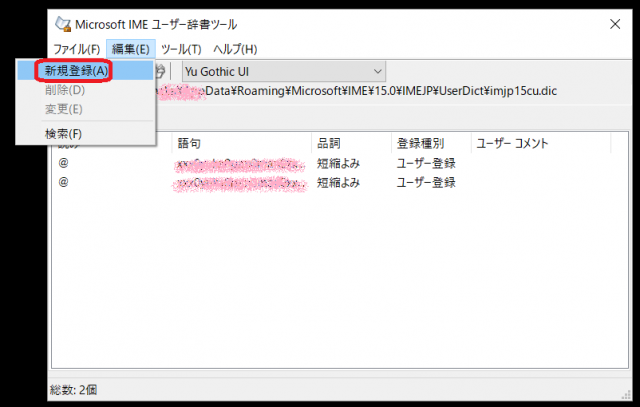
すでに私が辞書に登録してある項目が表示されていますが、はじめて辞書ツールを使う場合は何も表示されていない状態だと思います。
- 「単語」に登録したいメールアドレスを入力
- 「よみ」に変更させる前の文字を入力
- 品詞はどれを選んでもOK(一応、短縮読みを選択しました)
- 入力したら「登録」をクリック
- メールアドレスが間違っていないか確認する
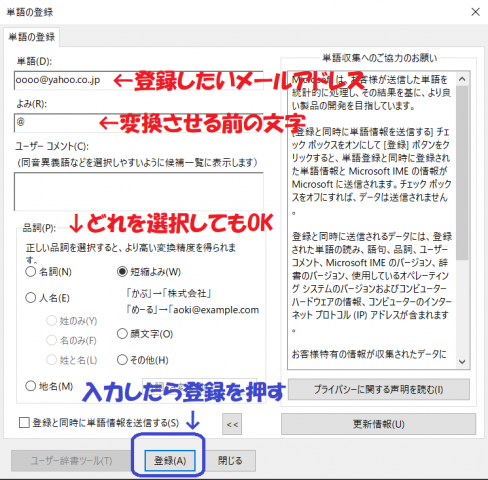
登録を押すと、今まで入力した内容が消えますが、大丈夫!
ちゃんと登録されています(*^^*)
続けて何個か登録をしたい人はさっきと同じように「単語」と「よみ」を入力し、「登録」していきます。
全ての登録が終わったら「閉じる」を押す。
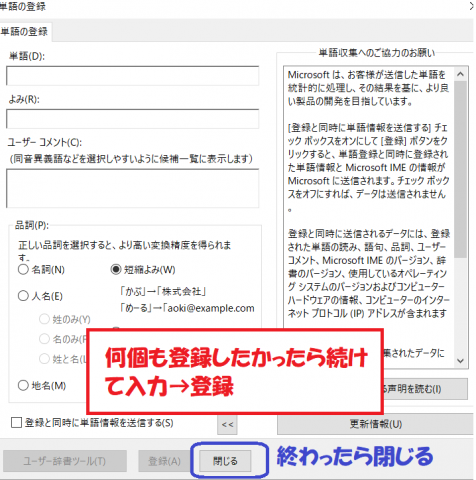
新しく辞書ツールに項目が登録されました!
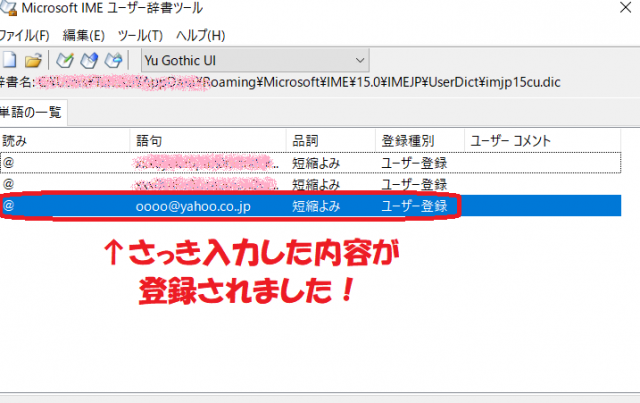
右上の「×」を押して辞書ツールを閉じます。
ちゃんと登録されているか確認してみます。
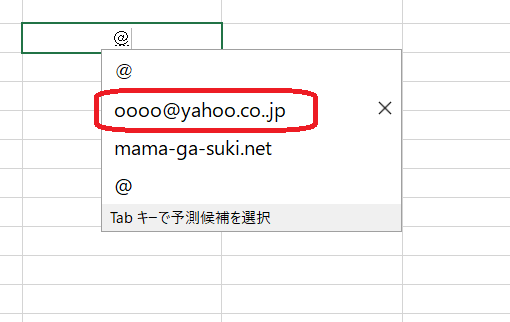
「@」→「oooo@yahoo.co.jp」で変換できるようになっています(*´з`)
登録完了です!
i Phoneでメールアドレスを簡単に入力する場合
設定のアイコンをタップ
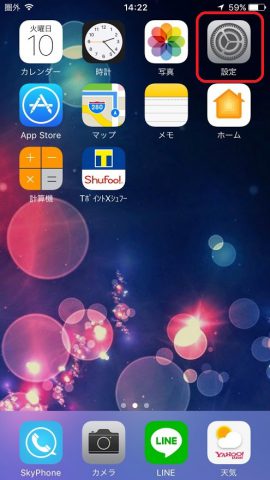
「一般」をタップ
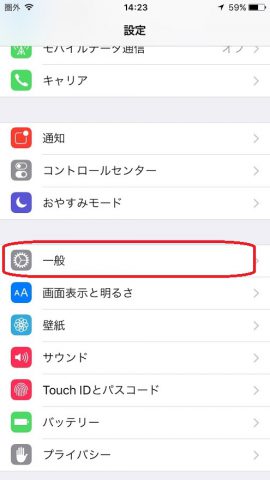
「キーボード」をタップ
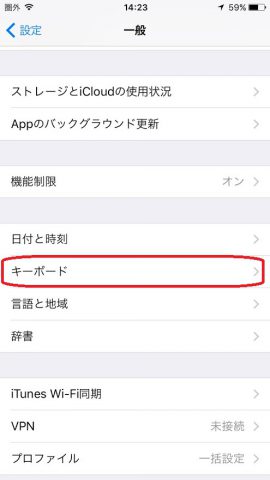
「ユーザー辞書」をタップ
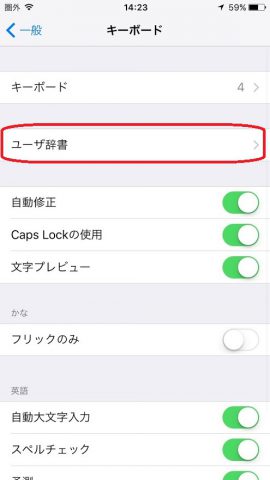
「+」をタップ

すでに私登録している内容が入っているので個人情報部分は隠しています(^^;
メルカリを頻繁に使っていた時は文章をそのまま登録していました(かなり便利でした!)
「単語」メールアドレスと「よみ」変換させる文字を入力します。
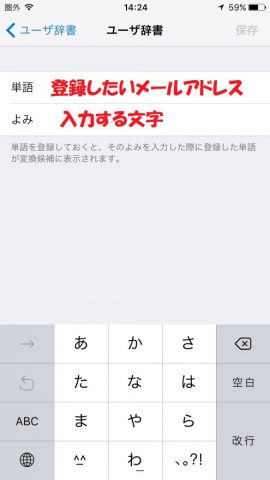
メールアドレスが間違っていないか確認する!
入力したら「保存」をタップ。
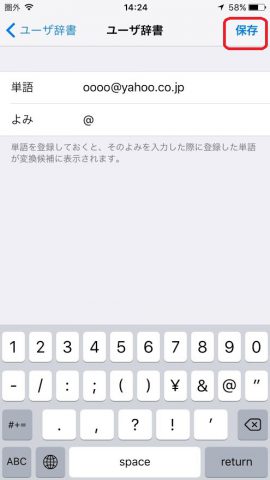
さっきの登録一覧の中に表示されました。

登録は以上で完了です(*´з`)
試しに「@」で変換させてみましょう
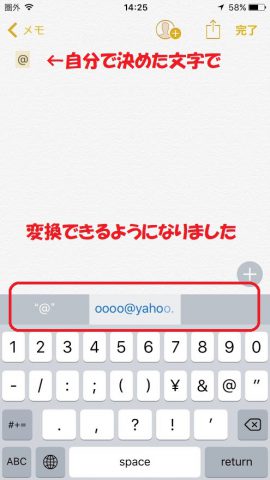
登録完了です(*^^*)!
Androidの辞書ツールの場合
アンドロイドの場合は2パターンあるので別の記事でまとめました。
画像付きで詳しく説明しているので合わせてどうぞ。
最後に
知っていたらめちゃめちゃ便利な機能。
メールアドレスの入力が面倒だと思っている方、ぜひぜひ辞書ツールを活用してみてください(*^^*)
メールアドレスだけでなく、個人名の漢字変換や住所、定型文なんかも登録できます。
ものすごく便利なのでどんどん活用しましょう!

















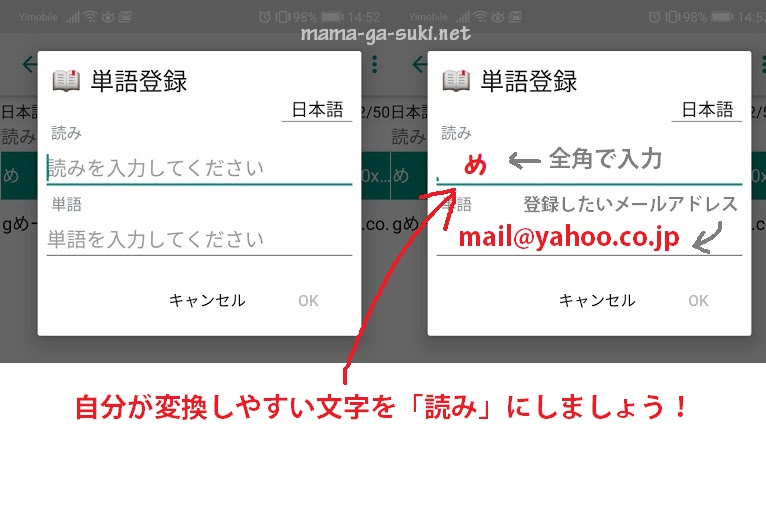



コメントを残す